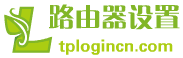TP-Link tl-wr745n路由器配置簡(jiǎn)單,但基本的網(wǎng)絡(luò)用戶,完成路由器的安裝和無(wú)線WiFi的設(shè)置,還是有一定的困難,本文主要介紹了設(shè)置TP-Link tl-wr745n www.wildone.com.cn WiFi無(wú)線路由器的方法!
設(shè)置TP-Link tl-wr745n WiFi無(wú)線路由器的方法
tl-wr745n無(wú)線路由器名稱
1、在瀏覽器中輸入192.168.1.1—>在彈出的界面,輸入之前設(shè)置的登錄密碼,登錄。
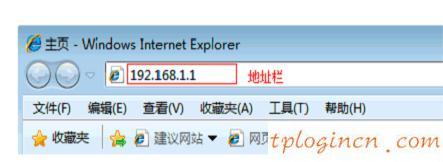
瀏覽器輸入192.168.1.1
2、點(diǎn)擊“無(wú)線設(shè)置”- >“基本設(shè)置”->“SSID”>點(diǎn)擊“保存”。
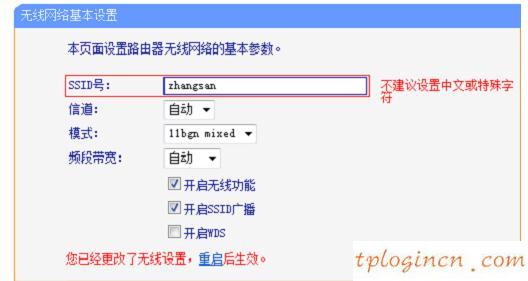
tl-wr745n無(wú)線路由器無(wú)線WiFi名稱設(shè)置
提醒:“說(shuō)”是一個(gè)SSID的無(wú)線網(wǎng)絡(luò),以最佳的組合,字母,數(shù)字和特殊字符;不要使用中文。
tl-wr745n無(wú)線路由器密碼
1、點(diǎn)擊“無(wú)線設(shè)置”->“無(wú)線安全設(shè)置”->選擇“WPA-PSK \/ WPA2-PSK”->“加密算法:AES PSK密碼設(shè)置”->
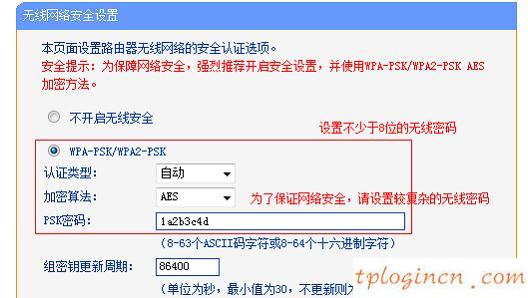
tl-wr745n無(wú)線路由器的無(wú)線WIFI密碼
提醒:PSK密碼tl-wr745n無(wú)線路由器的WiFi密碼長(zhǎng)度不能少于8;為您的無(wú)線網(wǎng)絡(luò)安全,PSK密碼設(shè)置得復(fù)雜點(diǎn),你可以使用小寫(xiě)字母、大寫(xiě)字母、數(shù)字和符號(hào)。
2、在頁(yè)面的底部,單擊“保存”按鈕,在頁(yè)面的底部,你已經(jīng)改變了你的無(wú)線設(shè)置,點(diǎn)擊重啟生效后重啟。

無(wú)線密碼設(shè)置保存在tl-wr745n無(wú)線路由器
3、重啟路由器頁(yè)。單擊“重新啟動(dòng)路由器并單擊“確定”。
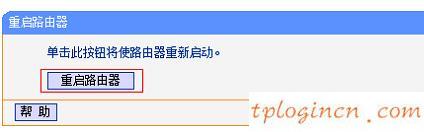
tl-wr745n TP-Link路由器
tl-wr745n重啟無(wú)線路由器,完成后的名字,剛才設(shè)置的無(wú)線密碼生效;無(wú)線設(shè)備需要連接到一個(gè)無(wú)線網(wǎng)絡(luò)tl-wr745n搜索。